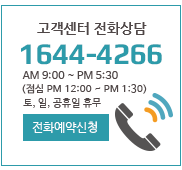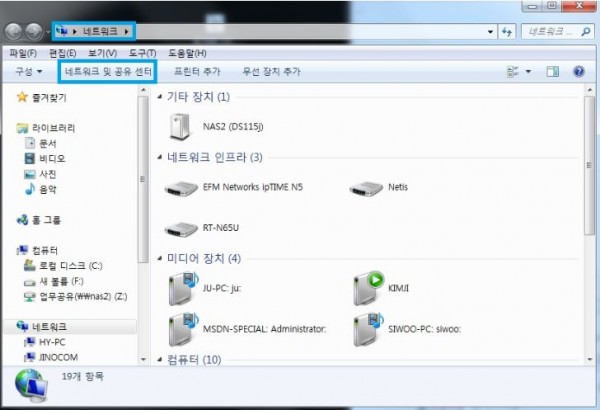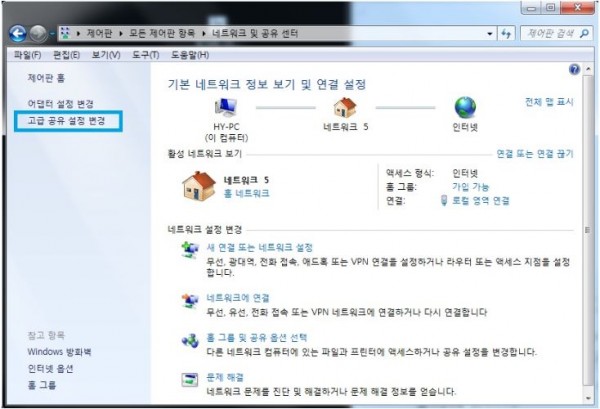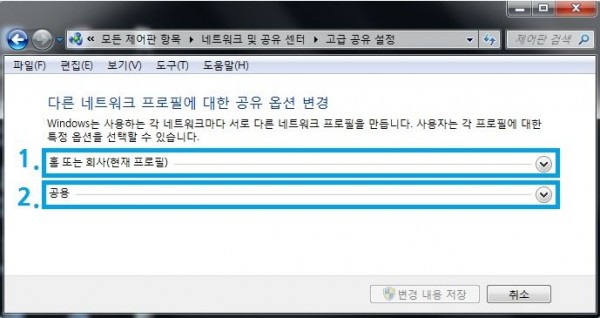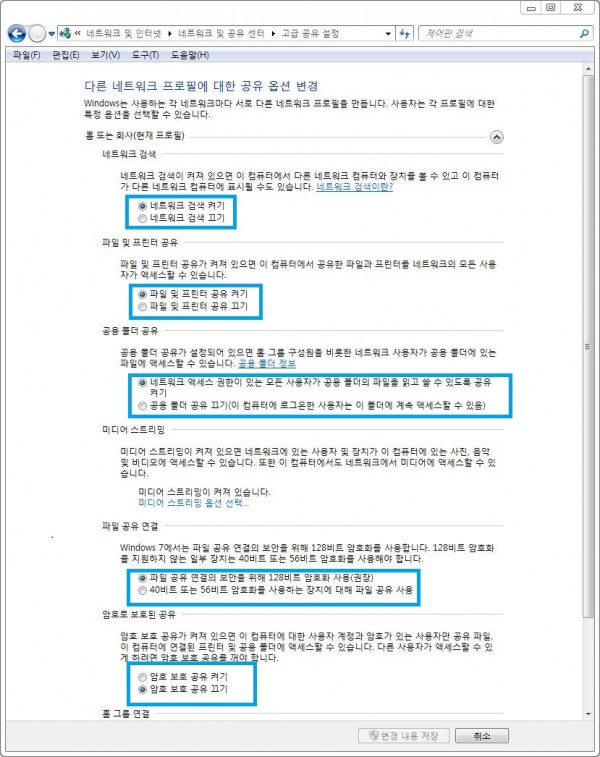제품사용관련 | 네트워크 연결 시 암호해제 방법
페이지 정보
작성자 최고관리자 작성일17-03-03 12:39본문
이지판매재고관리 스탠다드, 프리미엄 제품 3~5인용을 이용해주시는 고객님들이
"3~5인용 설치해서 메인 컴퓨터를 지정해서 네트워크 공유도 했는데 공유가 안돼요/ 암호를 입력하래요"
이런 질문을 굉장히 많이 주시는데요.
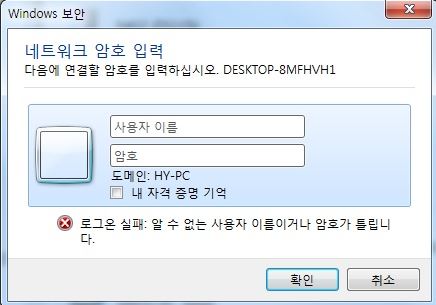
이런 창이뜨면서 메인컴퓨터에 있는 공유폴더에 들어갈수가 없는 경우가 많이 있습니다.
그래서 네트워크 제품 데이터를 공유했을 때 확인해야 하는 네트워크 설정에 대해서 알려드릴게요
컴퓨터 바탕화면에 있는 네트워크 혹은 컴퓨터를 통해서 네트워크창을 열어주세요

바탕화면에 있는 네트워크 아이콘을 클릭해 [네트워크 및 공유 센터]에 들어가시거나
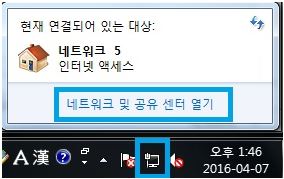
바탕화면 하단 작업표시줄 우측에 네트워크 아이콘을 클릭하고 [네트워크 및 공유 센터 열기]를 클릭합니다.
네트워크 및 공유 센터에 들어가셔서 [고급 공유 설정 변경]을 클릭합니다.
[고급 공유 설정]에 들어가시면 [홈 또는 회사]네트워크와 [공용]네트워크가 있는데
두 네트워크의 설정을 모두 바꿔주셔야 합니다!
1. 공용 폴더 공유
[네트워크 액세스 권한이 있는 모든 사용자가 공용 폴더의 파일을 읽고 쓸 수 있도록 공유 켜기]로
공용 폴더 공유에 설정을 변경하여 네트워크 공유된 모든 컴퓨터에서 사용할수 있도록 합니다.
2. 암호로 보호된 공유
암호로 보호된 공유에 설정을 [암호 보호 공유 끄기]로 변경해주셔야 합니다.
암호 보호 공유 끄기로 설정해 놓으면 메인 컴퓨터 데이터 공유 폴더에 들어오실 때마다 암호를 입력하실 필요가 없습니다.
설정을 모두 끝내시고나면 정상적으로 네트워크 공유가 가능합니다.
[출처] 40. 네트워크 설정방법 및 데이터폴더 공유설정 방법|작성자 이지판매

 한국어
한국어